Haben Sie sich jemals gewünscht, dass Sie eine Nachricht an mehrere Personen senden könnten, ohne jedes Mal deren Namen oder Nummern eingeben zu müssen? Möchten Sie Zeit und Ärger sparen, indem Sie einen Gruppenchat erstellen, den Sie immer wieder verwenden können?
Shep aus Macon, Georgia, bittet uns, ihm dabei zu helfen.
„Ist es auf meinem iPhone möglich, eine zu verwendende Nachrichtengruppe einzurichten, anstatt jedes Mal alle Empfänger einzeln einzugeben, ähnlich wie bei Labels in Gmail oder Gruppen in Outlook?“
– Schaf
Die Antwort lautet: Ja, es gibt eine Möglichkeit, einfach einen Gruppenchat für iPhone- und Android-Besitzer zu erstellen, sodass Sie nicht jedes Mal alle Empfänger eingeben müssen. Sehen wir uns an, wie das geht.
KLICKEN SIE, UM KURTS KOSTENLOSEN CYBERGUY-NEWSLETTER MIT SICHERHEITSWARNUNGEN, SCHNELLTIPPS, TECHNOLOGIEN UND EINFACHEN ANLEITUNGEN ZU ERHALTEN, DIE SIE SMARTER MACHEN
1. So erstellen Sie einen Gruppenchat
iPhone
- Öffne dein Nachrichten-App und tippen Sie auf Symbol „Neue Nachricht“. in der oberen rechten Ecke
- Geben Sie die ein Telefonnummer, Kontaktnameoder Apple ID jeder Person, die Sie in Ihren Gruppenchat einbeziehen möchten, oder tippen Sie auf Plus-Symbol um Kontakte aus Ihrer Liste auszuwählen
- Tippen Sie auf die Textfeldgeben Sie Ihre Nachricht, und tippen Sie auf Schaltfläche „Senden“.
- Sobald Sie die Nachricht gesendet haben, tippen Sie auf Gruppensymbole ganz oben im Gespräch. Wenn Sie iOS 14 oder früher verwenden, tippen Sie auf die Info-Schaltfläche, nachdem Sie auf die Gruppensymbole getippt haben
- Tippen Sie auf Ändern Name und Foto. Die Option „Name und Foto ändern“ befindet sich in blauer Schrift unter den Gruppensymbolen und Namen der Personen im Chat
- Geben Sie die ein Name Geben Sie in das dafür vorgesehene Feld die gewünschte Nachricht für Ihren Gruppenchat ein. Sie können auch ein Foto, Emoji oder Memoji für Ihr Gruppenbild auswählen, indem Sie auf die Kamerataste tippen oder eine Option aus der Liste auswählen
- Wenn Sie fertig sind, tippen Sie auf Erledigt um den Namen und das Foto für Ihren Gruppenchat zu speichern. Klopfen Erledigt erneut, um die Bearbeitungsansicht zu schließen
Sie können einen bestehenden Gruppenchat auch umbenennen, indem Sie die Schritte 4 bis 7 oben ausführen. Beachten Sie, dass Sie nur Gruppen-iMessages benennen können, keine SMS/MMS-Gruppennachrichten. Um eine Gruppentextnachricht zu benennen, muss jeder in der Gruppe ein iPhone, iPad oder iPod touch verwenden.
CREEPY CHATGPT „VOICE CONVERSATION“ IMITIERT EINEN MENSCHEN MIT ÜBERZEUGENDER PERSÖNLICHKEIT UND WEISS FAST ALLES
Sie können einen Gruppenchat erstellen, um mehreren Personen gleichzeitig eine SMS zu senden. ( )
Android
SDie Einstellungen können je nach Hersteller Ihres Android-Telefons variieren
- Laden Sie Messages by Google herunter, falls Sie es noch nicht installiert haben
- Öffnen Sie die App und tippen Sie auf Chat beginnen
- Klopfen Gruppe erstellen
- Schreib die Namen der Personen, die Sie hinzufügen möchten zu Ihrer Gruppe
- Klopfen Nächste
- Geben Sie einen Gruppennamen ein Gruppennamen hinzufügen Speisekarte
- Klopfen Nächste wieder
- Geben Sie Ihre Nachricht ein im Textfeld und schicken
Nachdem Sie nun wissen, wie Sie einen Gruppenchat auf Ihrem Smartphone erstellen, finden Sie hier einige weitere tolle Tipps, die Ihnen das Smartphone-Leben erleichtern können.
ERHALTEN SIE MEHR MEINER TECHNIK-TIPPS UND EINFACHEN VIDEO-TUTORIALS MIT DEM KOSTENLOSEN CYBERGUY-NEWSLETTER – KLICKEN SIE HIER
2. So planen Sie eine Textnachricht
iPhone
- Öffne das Verknüpfungen App
- Wählen Automatisierung am unteren Bildschirmrand
- Tippen Sie dann auf „Neue Automatisierung” oder der + Zeichen oben rechts auf dem Bildschirm
- Wählen Uhrzeit oben auf der Seite
- Legen Sie die Uhrzeit fest, bis zu der die Nachricht gesendet werden soll Klicken Sie auf die Uhr und stellen Sie die Uhrzeit ein
- Wählen zwischen Täglich, wöchentlich oder monatlichLeider gibt es in dieser Reihenfolge keine Möglichkeit, eine einmalige Automatisierung einzurichten. Es wird davon ausgegangen, dass Sie diese Automatisierung wiederholen. Für dieses Setup wählen Sie Monatlich wird Ihnen hoffentlich genügend Zeit geben (falls Sie es vergessen sollten), diese Automatisierung nach dem Versenden abzubrechen, damit die Automatisierung nicht wiederholt wird
- Leider gibt es in dieser Reihenfolge keine Möglichkeit, eine einmalige Automatisierung einzurichten. Es wird davon ausgegangen, dass Sie diese Automatisierung wiederholen. Für dieses Setup wählen Sie Monatlich wird Ihnen hoffentlich genügend Zeit geben (falls Sie es vergessen sollten), diese Automatisierung nach dem Versenden abzubrechen, damit die Automatisierung nicht wiederholt wird
- Wenn Sie „Monatlich“ wählen, Wählen Sie ein Datum aus aus dem Kalender unten und klicken Sie dann Nächste in der oberen rechten Ecke
- Drücken Sie auf dem nächsten Bildschirm Nachricht senden Kasten
- Wählen Sie nun das Hellblau aus Nachricht Wort und geben Sie Ihre Textnachricht ein
- Drücke den hellblaue Schaltfläche „Empfänger“. Und Geben Sie die Person ein an die Sie den Text senden möchten
- Klicken Erledigt, dann drücken Erledigt wieder
HOPPLA! Sie haben auf eine Spam-E-Mail geklickt und Ihre Informationen zu einer scheinbar legitimen Website hinzugefügt
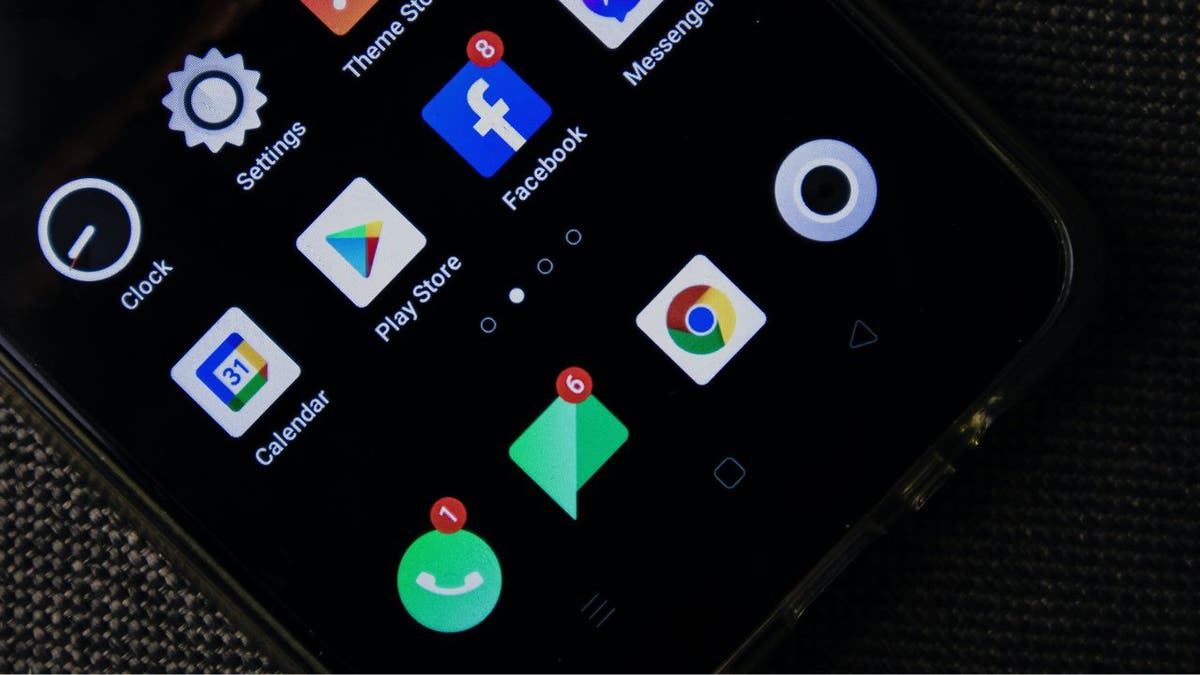
Sie können eine Textnachricht auf Ihrem iPhone oder Android planen. ( )
Android
SDie Einstellungen können je nach Hersteller Ihres Android-Telefons variieren
- Offen Mitteilungen
- Wählen Sie a aus Kontakt und ein Gespräch beginnen
- Schreib die Textnachricht
- Nach unten drücken und gedrückt halten Die Schicken Taste
- Der Senden planen Es erscheint ein Feld, in dem Sie ein Datum und eine Uhrzeit für den Versand der Textnachricht auswählen können
MEHR: WIE MAN ROBOCALLS MIT APPS UND DIENSTLEISTUNGEN ZUR DATENENTFERNUNG ENTFERNT
3. So erstellen Sie SMS-Verknüpfungen
iPhone
- Klicken Einstellungen
- Klicken Allgemein
- Klicken Tastatur
- Klicken Textersetzung (2. Reihe)
- Drücke den „+“ Knopf oben
- Geben Sie ein Phrase und die dazugehörigen Abkürzung
- Klicken Speichern in der oberen rechten Ecke
So schließen Sie Kopfhörer ganz einfach an Ihren Fernseher an, um großartigen Klang zu erzielen
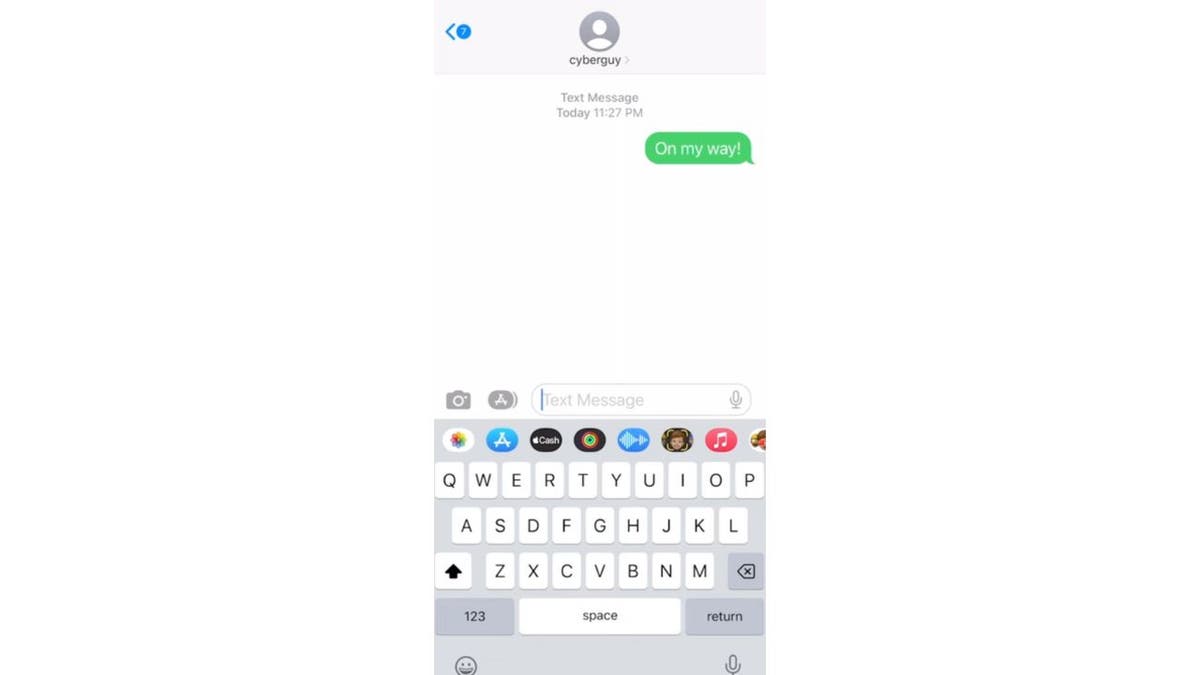
Android und iPhone bieten die Möglichkeit, eine SMS-Verknüpfung zu erstellen. ( )
Android
SDie Einstellungen können je nach Hersteller Ihres Android-Telefons variieren
- Klicken Einstellungen
- Scrollen Sie zu Allgemeine Geschäftsführung
- Klicken Samsung-Tastatureinstellungen
- Klicken Mehr Eingabemöglichkeiten, oder auf einigen Geräten wird dies möglicherweise nicht angezeigt und Sie können fortfahren Klicken Sie auf Textverknüpfungen und klicken Sie dann auf HINZUFÜGEN/+ Schaltfläche oben rechts
- Geben Sie die ein Abkürzung und das erweiterte Phrase und dann klicken hinzufügen
ERHALTEN SIE MEHR MEINER TECHNIK-TIPPS UND EINFACHEN VIDEO-TUTORIALS MIT DEM KOSTENLOSEN CYBERGUY-NEWSLETTER – KLICKEN SIE HIER
4. So fügen Sie Websites zu Ihrem Startbildschirm hinzu
iPhone
- Öffne dein Safari-App
- Gehe zu die Website, die Sie hinzufügen möchten
- Tippen Sie auf die Symbol „Teilen“. unten in der Mitte
- Scrollen Sie nach unten und tippen Sie auf Zum Startbildschirm hinzufügen
- Sie sehen eine Vorschau des Symbols und können es tun Passen Sie den angezeigten Text an falls Sie es überhaupt kürzen möchten
- Klopfen Hinzufügen
- Jetzt sehen Sie unter Ihren App-Symbolen das Symbol, das Sie direkt zu der von Ihnen ausgewählten Webseite führt
Verlieren Sie nie wieder den Überblick über Textnachrichten, indem Sie sie anheften
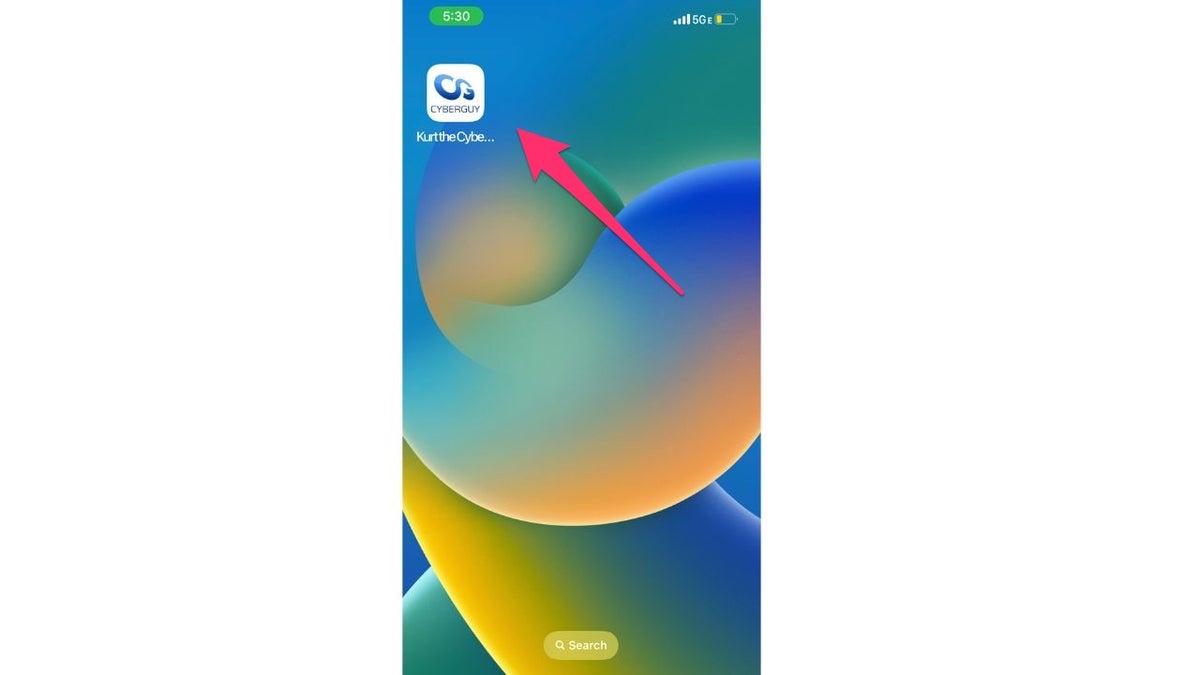
Websites können so programmiert werden, dass sie zwischen Apps eine Verknüpfung auf dem Startbildschirm haben. ( )
Android
SDie Einstellungen können je nach Hersteller Ihres Android-Telefons variieren
- Öffne dein Chrome-App
- Gehe zu die Website, die Sie hinzufügen möchten
- Tippen Sie auf die 3 vertikale Punkte in der oberen rechten Ecke
- Klopfen Zum Startbildschirm hinzufügen
- Sie sehen eine Vorschau des Symbols und können es tun Passen Sie den angezeigten Text an falls Sie es überhaupt kürzen möchten
- Klopfen Hinzufügen
- Klopfen Hinzufügen noch einmal und das Symbol erscheint unter Ihren anderen Apps
MEHR: WARUM SIE ZWEIMAL ÜBERLEGEN SOLLTEN, BEVOR SIE DER WEBSITE „.US“ VERTRAUEN SOLLTEN
5. So aktivieren Sie Ihren digitalen Assistenten
iPhone
- Gehe zu Einstellungen
- Klopfen Siri & Suche
- Umschalten Achten Sie auf „Siri“ oder „Hey Siri“
MEHR: 5 ERSTAUNLICHE SIRI-HACKS, DIE SIE STÄNDIG VERWENDEN WOLLEN
Android
SDie Einstellungen können je nach Hersteller Ihres Android-Telefons variieren
- Öffne das Google Assistant-App
- Scrollen Sie nach unten und klicken Sie Anmachen
- Sobald es eingeschaltet ist, sagen wir „Assistenteneinstellungen“
- Tippen Sie unter „Beliebte Einstellungen“ auf Hallo Google und Voice Match
- Anmachen Hallo Google
- Befolgen Sie die Anweisungen um Voice Match einzurichten, damit Google Assistant erkennt, wenn Sie „Hey Google“ sagen.
Die KI von GOOGLE VERSUCHT, CHATGPT UND BING MIT NEUEN KI-FUNKTIONEN FÜR DEN ALLTAG ZU ÜBERPRÜFEN

Mann entsperrt seinen digitalen Assistenten auf seinem Telefon. ( )
Kurts wichtigste Erkenntnisse
Es gibt so viele Möglichkeiten, die Nutzung Ihres Smartphones zu vereinfachen, insbesondere wenn es um das Versenden von Nachrichten geht. Wir alle möchten an arbeitsreichen Tagen Zeit sparen. Lassen Sie sich dabei von Ihrem Smartphone unterstützen, indem Sie die von mir empfohlenen Verknüpfungen nutzen.
Welche anderen Verknüpfungen würden Sie sich von Ihrem Smartphone wünschen? Lassen Sie es uns wissen, indem Sie uns schreiben an Cyberguy.com/Kontakt
Für weitere technische Tipps und Sicherheitswarnungen abonnieren Sie meinen kostenlosen CyberGuy Report-Newsletter unter Cyberguy.com/Newsletter
KLICKEN SIE HIER, UM DIE FOX NEWS-APP ZU ERHALTEN
Antworten auf die am häufigsten gestellten CyberGuy-Fragen:
Copyright 2023 CyberGuy.com. Alle Rechte vorbehalten.

